Chromecast ile Twitch Nasıl Kullanılır
kullanma Chromecast kablosuz olarak göndermenin uygun bir yoludur Seğirme gibi bir cihazdan akışlar akıllı telefon veya tablet, TV ekranınıza. Biraz akıllı televizyonlar Chromecast uyumluluğu yerleşik olarak bulunurken, diğerleri bir Chromecast dongle satın alınmasını gerektirir. İşte Chromecast kullanarak Twitch'i TV'de nasıl izleyeceğiniz hakkında bilmeniz gerekenler.
TV'nizin menü sistemi veya kılavuzu, Chromecast akışını destekleyip desteklemediğini söylemelidir.
Chromecast ile Twitch'i TV'ye Nasıl Yayınlarsınız?
Medya akışı için Chromecast'i kullanmak oldukça basittir ve cihazlarınızı açmanın ve hepsinin aynı ağa bağlı olduğundan emin olmanın ötesinde çok az kurulum gerektirir. Wifi.
-
Chromecast uyumlu akıllı TV'nizi açın. Bir Chromecast donanım kilidi kullanıyorsanız, takılı olduğundan emin olun.
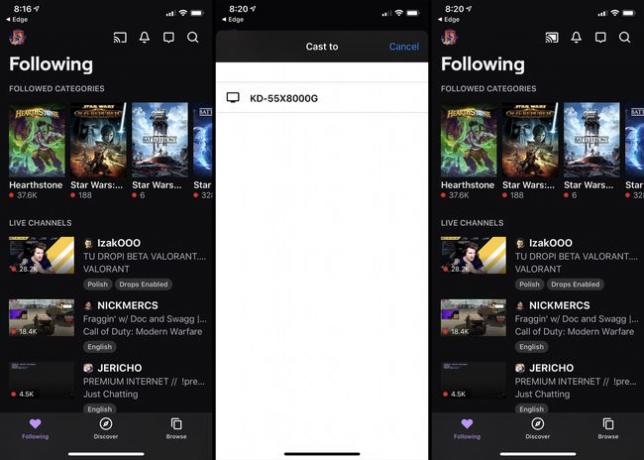
Açık Seğirme senin üzerinde Android veya iOS akıllı cihaz.
-
öğesine dokunun. Döküm uygulamanın üst kısmındaki simge.
Yayınla simgesi, içinden yayın sinyali gelen bir TV ekranına benziyor.
-
Ekranınızın adına dokunun. NS Döküm simgesi bağlandığında sabit beyaza dönüşmeli ve TV'niz yayına hazır olduğunu belirten mesajı göstermelidir.
Akıllı bir TV'nin adı muhtemelen yalnızca bir dizi harf ve rakamdan oluşurken, bir Chromecast dongle'ı "Chromecast" olarak adlandırılacaktır.
-
TV'nizde otomatik olarak oynatılması için Twitch uygulamasında bir Twitch akışına dokunun.
Canlı yayınları değiştirmek ve katılmak için Twitch uygulamanızı da kullanabilirsiniz. sohbetler veya isterseniz uygulamayı tamamen kapatın.
Google Chrome ile Twitch'i TV'ye Nasıl Yayınlarsınız?
Twitch uygulamasının yüklü olduğu bir iOS veya Android akıllı telefonunuz veya tabletiniz yoksa, Twitch TV yayınını kullanarak da Twitch TV yayınını yapabilirsiniz. Google Chrome bilgisayarınızda.
-
Açık Google Chrome bilgisayarınızda şuraya gidin: Twitch web sitesive her zamanki gibi bir akışı izlemeye başlayın.
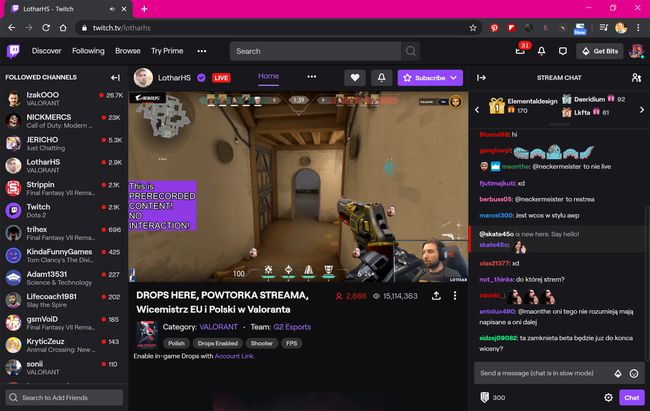
Bilgisayarınızın ve akıllı TV'nizin veya Chromecast dongle'ınızın aynı Wi-Fi ağını kullandığından emin olun.
-
Birkaç oynatma düğmesinin görünmesi için fare imlecinizi video oynatıcının üzerine getirin, ardından Döküm simge.
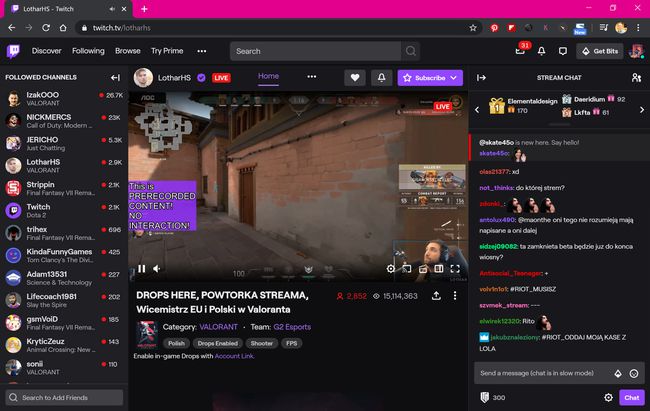
-
Chromecast dongle'ınızın veya akıllı TV'nizin adını tıklayın.

-
Twitch akışı TV'nizde oynamaya başlamalıdır. Bir mavi Döküm simgesi, Google Chrome araç çubuğunuzda görünmelidir.
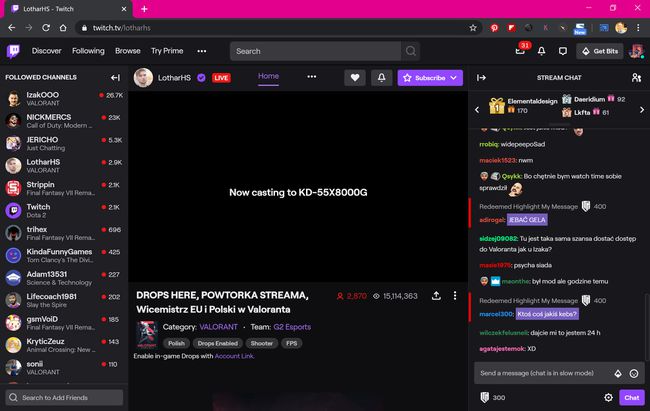
Chromecast Olmadan TV'de Twitch Nasıl İzlenir
Chromecast, telefonlardan ve tabletlerden Twitch akışını daha büyük bir ekranda izlemek için kullanılan kullanışlı bir teknoloji parçası olsa da, en sevdiğiniz Twitch yayıncısını TV'nizde izlemenin tek yolu bu değildir.
İşte Chromecast ile Twitch TV yayınına birkaç alternatif.
- Twitch TV uygulamasını kullanın: Akıllı TV'niz uygulamaları destekliyorsa, Netflix ve Disney+ TV uygulamalarına çok benzer şekilde oturum açmak ve yayınları görüntülemek için kullanılabilecek bir Twitch uygulamasına sahip olabilir.
- Blu-ray oynatıcınızı kontrol edin: Birçok modern Blu-ray ve DVD oynatıcı, içerik akışı uygulamalarıyla birlikte gelir ve sizinkinde Twitch TV uygulaması yüklü olabilir.
- seninkini kullan Xbox veya Oyun istasyonu: Microsoft ve Sony'nin video oyun konsollarının her ikisi de Twitch'i izlemek için kullanılabilecek Twitch uygulamalarına sahiptir. Hatta bu uygulamaları Xbox One'ınızdan Twitch'e yayın yapın ve PlayStation 4 konsolları.
- Apple TV'yi kullanın: Apple TV akış kutusunda bir seğirme uygulaması akışları izlemek için kullanabilirsiniz. Alternatif olarak, şunları da yapabilirsiniz: iOS cihazınızdan Apple TV'nize Twitch görüntülerini gönderin.
- Akıllı TV web tarayıcısı kullanın: Birçok TV, medya kutusu ve video oyun konsolu, Twitch web sitesi aracılığıyla canlı akışları izlemek için kullanılabilecek bir web tarayıcı uygulamasına sahiptir.
- HDMI kablosu kullanın: Her şey başarısız olursa, cihazınızın ekranını her zaman bir HDMI kablosu kullanarak TV'nize yansıtabilirsiniz. Cihazınıza bağlı olarak bazı ek adaptörlere veya dongle'lara ihtiyacınız olabilir, ancak ekipmanınız varsa bu çok güvenilir bir yöntemdir.
